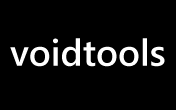常见问题
Everything
"Everything" 是什么?
"Everything" 是 Windows 上一款搜索引擎,它能够基于文件名快速定文件和文件夹位置。
不像 Windows 内置搜索,"Everything" 默认显示电脑上每个文件和文件夹 (就如其名 "Everything")。
您在搜索框输入的关键词将会筛选显示的文件和文件夹。
"Everything" 索引全部文件需要多长时间?
"Everything" 仅索引文件和文件夹名,一般仅需几秒便可建立其数据库。
全新安装的 Windows 10 (大约 120,000 个文件) 仅需 1 秒即可索引完成。
索引 1,000,000 个文件将需要大约 1 分钟。
"Everything" 能否搜索文件内容?
可以,"Everything" 可以通过搜索函数 content: 来搜索文件内容。
文件内容未被索引时,搜索内容将会很慢。
"Everything" 是否占用很多系统资源?
不,"Everything" 仅需要使用非常少的系统资源。
全新安装的 Windows 10 (大约 120,000 个文件) 仅需要大约 14 MB 的内存以及不到 9 MB 的硬盘空间。
1,000,000 个文件需要大约 75 MB 的内存和 45 MB 的硬盘空间。
"Everything" 能否监控文件系统变更?
可以,"Everything" 可以监控文件系统变更。
搜索结果就可以反映出文件系统变更。
"Everything" 免费么?
免费,"Everything" 是一款免费软件。
软件开发维护不易,请考虑捐赠。
"Everything" 是否包含恶意、间谍软件或广告?
完全没有,"Everything" 不包含任何恶意、间谍软件或广告。
"Everything" 在非运行时是否会丢失文件系统变更?
不会,"Everything" 在关闭和重新打开中不会丢失文件系统变更 (甚至系统重启也不会)。
"Everything" 将在启动后更新数据库。
"Everything" 的系统要求是什么?
"Everything" 能在 Windows XP、Vista、Windows 7、Windows 8 和 Windows 10 上运行。
NTFS 索引功能需要 Everything 服务或用管理员方式打开 "Everything"。
怎么样转换分卷为 NTFS?
转换分卷为 NTFS前,请务必备份好任何重要资料。
分卷一旦转换为 NTFS,它将无法转换回 FAT 或 FAT32。
请注意,某些系统可能无法读取 U 盘或 USB 中 NTFS 分卷。
转换分卷为 NTFS:
开始菜单,点击运行。
输入以下内容并点击确定:
cmd
在命令提示符中,输入以下内容并点击确定:
convert D: /fs:ntfs
其中 D: 是待转换分区。
"Everything" 能否可以索引映射的网络分区?
可以,请查阅文件夹索引以获取更多信息。
如何安装 "Everything"?
请查阅 "Everything" 基础安装指南。
如何使用 "Everything"?
请查阅 "Everything" 基础使用指南。
为何 "Everything" 1.4 比 1.3 占用更多内存?
"Everything" 1.4 默认索引了文件大小和日期并存储了额外信息以便更快排序。
请查阅最小内存优化以禁用这些变更。
如何在运行 "Everything" 时屏蔽 UAC 警告?
"Everything" 需要管理员权限以便低级别读取 NTFS 分卷来 NTFS 索引。
UAC 警告可以通过以标准用户运行 "Everything" 和安装 "Everything" 服务或不使用 NTFS 索引来避免。
以标准用户运行 "Everything" 和安装 "Everything" 服务:
在 "Everything" 中,打开工具菜单,点击选项。
点击常规页面。
检查 Everything 服务。
取消以管理员方式运行。
点击确定。
退出 "Everything" (右键 Everything 托盘图标并点击退出)。
重启 Everything。
搜索
如何搜索文件或文件夹?
在搜索框中输入文件或文件夹部分名称,搜索结果将会立即出现。
如何使用布尔运算符?
AND 是默认布尔运算符。
例如,搜索 abc 和 123,您可以:
abc 123
搜索两个搜索项中任意一个,在两项中加上 | 。
例如,搜索 .jpg 或 .bmp,您可以:
.jpg | .bmp
搜索时排除某项,在其开头加上 ! 。
例如,搜索除了 abc 以外的内容,您可以:
!abc
查看 Everything 基础搜索语法:
在 "Everything" 中,打开帮助菜单,点击搜索语法。
如何使用通配符?
搜索关键词中使用通配符 * 将会匹配任意数量的任意字符。
例如,搜索以 e 开头并以 g 结尾的文件和文件夹:e*g
搜索关键词中使用通配符 ? 将会匹配任一字符。
例如,搜索含有两个字符扩展名的文件:*.??
如何搜索包含空格的关键词?
搜索包含空格的关键词,请用双引号。
例如,搜索关键词 foo<space>bar:"foo bar"
如何搜索文件类型?
搜索文件类型,请在搜索框输入扩展名,
例如,搜索 mp3 文件,输入 *.mp3 即可。
搜索多个文件类型,请使用 | 分隔,
例如:*.bmp|*.jpg 将会搜索 bmp 或 jpg 类型文件。
如何搜索指定位置的文件和文件夹?
搜索指定位置的文件和文件夹,请在搜索框中使用 \。
例如,在 downloads 文件夹中搜索全部 mp3 文件:downloads\ .mp3
您也可以在搜索菜单中启用匹配路径并包含路径到搜索关键词中。
例如,启用匹配路径并在 downloads 文件夹中搜索全部 avi 文件:downloads .avi
高级搜索
查阅 Everything 帮助以获取更多信息。
疑难解答
搜索结果不对
请确认以下搜索选项未选择:
在 Everything 中,打开搜索菜单:
取消大小写匹配。
取消全字匹配。
取消匹配路径。
取消匹配变音标记。
取消启用正则表达式。
请确认 Everything 筛选器:
在 Everything 中,打开搜索菜单:
检查 Everything。
设置未保存
请确认已启用保存设置和数据到 %APPDATA%\Everything。
启用保存设置和数据到 %APPDATA%\Everything:
在 Everything 中,打开工具菜单,点击选项。
点击常规页面。
点击保存设置和数据到 %APPDATA%\Everything。
点击确定。
结果重复
"Everything" 已自动索引 NTFS 分卷。
添加 NTFS 分卷作为文件夹索引将会导致搜索结果重复。
移除作为文件夹索引的 NTFS 分卷:
在 Everything 中,打开工具菜单,点击选项。
点击文件夹页面
选择 NTFS 分卷并点击移除。
点击确定。
检查 NTFS 分卷是否被自动索引:
在 Everything 中,打开工具菜单,点击选项。
点击 NTFS 页面。
数据库中 NTFS 分卷必定包含在 NTFS 索引中。
搜索结果为空或仅包含分区
请确认 "Everything" 服务已运行或 "Everything" 以管理员身份运行。
安装 "Everything" 服务:
在 Everything 中,打开工具菜单,点击选项。
点击常规页面。
点击 Everything 服务:
点击确定。
-或-
以管理员身份运行 Everything:
在 Everything 中,打开工具菜单,点击选项。
点击常规页面。
点击管理员身份运行:
点击确定。
请确认您拥有至少一个本地 NTFS 分卷。
请查阅转换分卷为 NTFS。
手动启用索引全部本地 NTFS 分卷:
在 Everything 中,打开工具菜单,点击选项。
点击 NTFS 页面。
分卷列表中的本地 NTFS 分卷:
检查包含到数据库。
检查启用 USN 日志记录。
检查监控变更。
点击确定。
强制 Everything 重建数据库:
在 Everything 中,打开工具菜单,点击选项。
点击索引页面。
点击强制重建。
点击确定。